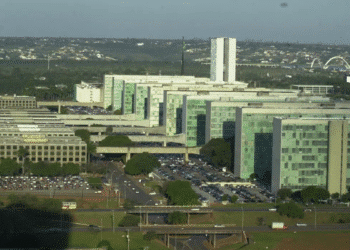O WhatsApp, recentemente, anunciou uma significativa atualização para os usuários do iPhone: é possível agora fazer o login no app sem precisar da autenticação pelo SMS. A mudança, já disponível desde 2023 para os usuários do Android, incorpora alguns métodos para acessos mais convenientes e seguros, como senha numérica e biometria no celular.
Portanto, o usuário do iPhone agora tem a opção do acesso ao WhatsApp usando o Touch ID e Face ID, ou mesmo por meio de uma senha numérica do telefone. Isso elimina uma necessidade de autenticação pelo SMS, o método tradicional que pode ser trocado agora por uma alternativa mais prática e segura.
Como funciona essa nova maneira de efetuar o login no WhatsApp pelo iPhone?
A funcionalidade é útil especialmente em situações onde a conexão com a internet está prejudicada, pois a chave do acesso se manterá armazenada no próprio dispositivo, o que permite efetivar um login offline.
Chave do acesso – a tecnologia revolucionária
Passkeys, ou chave do acesso, é uma tecnologia que ajuda no avanço tecnológico. Isso porque além de oferecer acesso ao WhatsApp, permite também a entrada nos apps e sites sem precisar de digitar senha e e-mail, simplificando o processo da autenticação digital significativamente.
Diversas empresas, que incluem gigantes tecnológicos, por exemplo, Amazon, Google e Adobe, já implementaram a tecnologia, prometendo ser uma boa alternativa, mais segura e fácil ao gerenciamento de senhas tradicional.
Instruções para a ativação do login sem a SMS no app
Para ativar esse login sem o SMS no WhatsApp do iPhone, basta seguir estes passos:
- Abrir o app do WhatsApp e selecionar “Configurações” na parte do canto direito inferior da tela.
- Acessar “Conta” e, em seguida, “Chaves de acesso”.
- Escolher “Criar chave de acesso” a fim de ativar esse recurso.
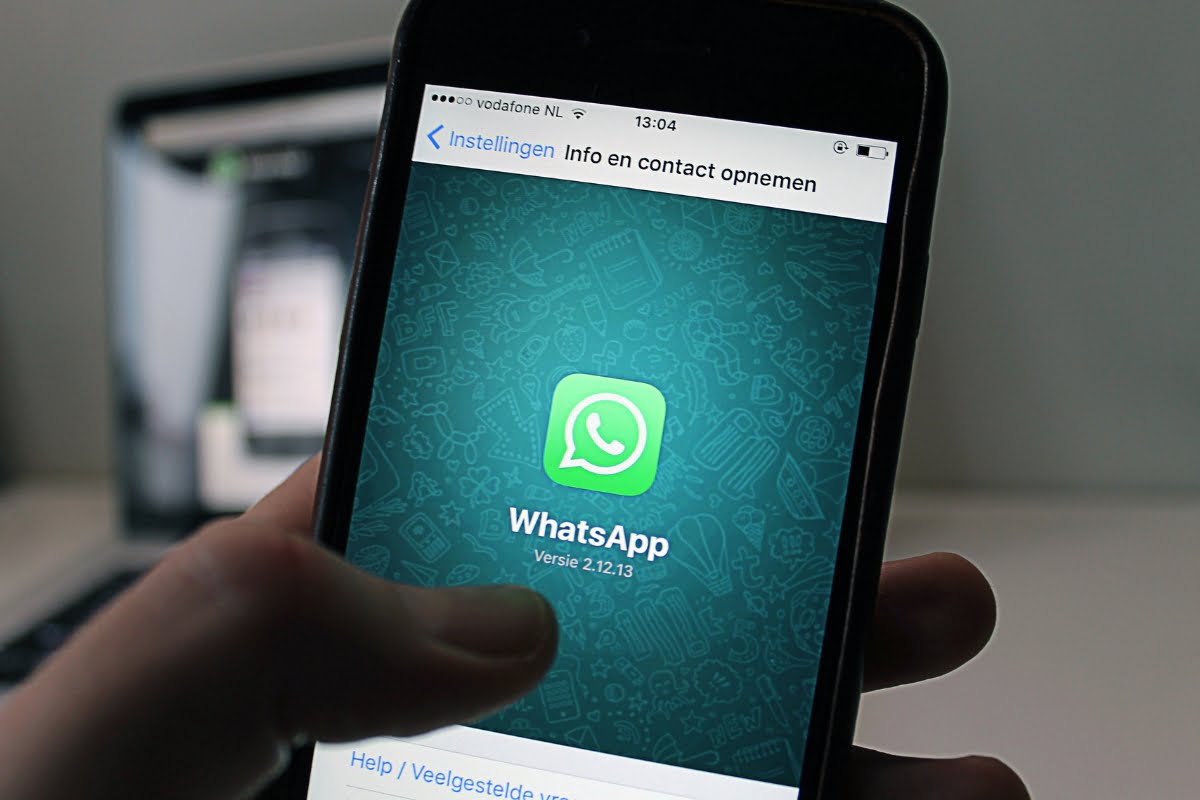
Vantagem da chave do acesso
A chave do acesso simplifica os processos de login, além de oferecer maior segurança. Assim, ela elimina a precisão de memorizar, bem como gerenciar várias senhas para várias plataformas, o que reduz também a vulnerabilidade que se associa à autenticação através do SMS.
Além do mais, uma vez que a chave do acesso foi criada, permite uma fácil transição para dispositivos novos, sem precisar do registro adicional, diferentemente das autenticações tradicionais por biometria.
Inovação no acesso digital
A chave de acesso está se tornando quase que uma norma para acesso digital, ofertando uma maneira de autenticação que une segurança e conveniência. Tal avanço é mais um exemplo de como a tecnologia de autenticação está evoluindo rapidamente no atendimento das necessidades de praticidade e segurança para usuários modernos.
Mais segurança com conversas trancadas
O procedimento de trancar conversas no WhatsApp nada mais é do que um método bastante eficaz a fim de evitar que terceiros ou curiosos acessem as mensagens privadas. Entre os sistemas Android e iOS, há variação no processo, mas ambos são seguros e simples.
Android
- Selecione qual conversa será trancada, pressionando prolongadamente em cima da conversa que quer proteger até surgir opções adicionais.
- Toque nos três pontinhos verticais que ficam no canto direito superior para ver o menu e selecionar “Trancar Conversa”.
- Em seguida, confirme as instruções a fim de configurar a forma de proteção.
- Opte pela senha facial, biométrica ou código secreto.
iOS
- Selecione qual conversa será trancada.
- Deslize para para o lado esquerdo sobre a conversa para ver as opções.
- Toque no ícone “Mais” e, em seguida, “Trancar conversa”.
- Confirme selecionando “Continuar”, ajustando a forma de segurança desejada.
Como destrancar a conversa
Depois do trancamento de uma conversa, é preciso, eventualmente, destrancar para facilitar um acesso regular. O procedimento de destrancar é simples também e varia conforme o sistema operacional.
Android
- Selecione a conversa trancada que deseja destrancar.
- Toque nos três pontos a fim de ver o menu, selecionando “Destrancar conversa”.
- Insira a senha para que a ação seja confirmada e o acesso liberado para a conversa.
iOS
- Arraste a conversa que deseja destrancar para o lado esquerdo.
- Toque no ícone “Mais” e, posteriormente, em “Exibir conversa”.
- A conversa se moverá automaticamente para a tela principal.